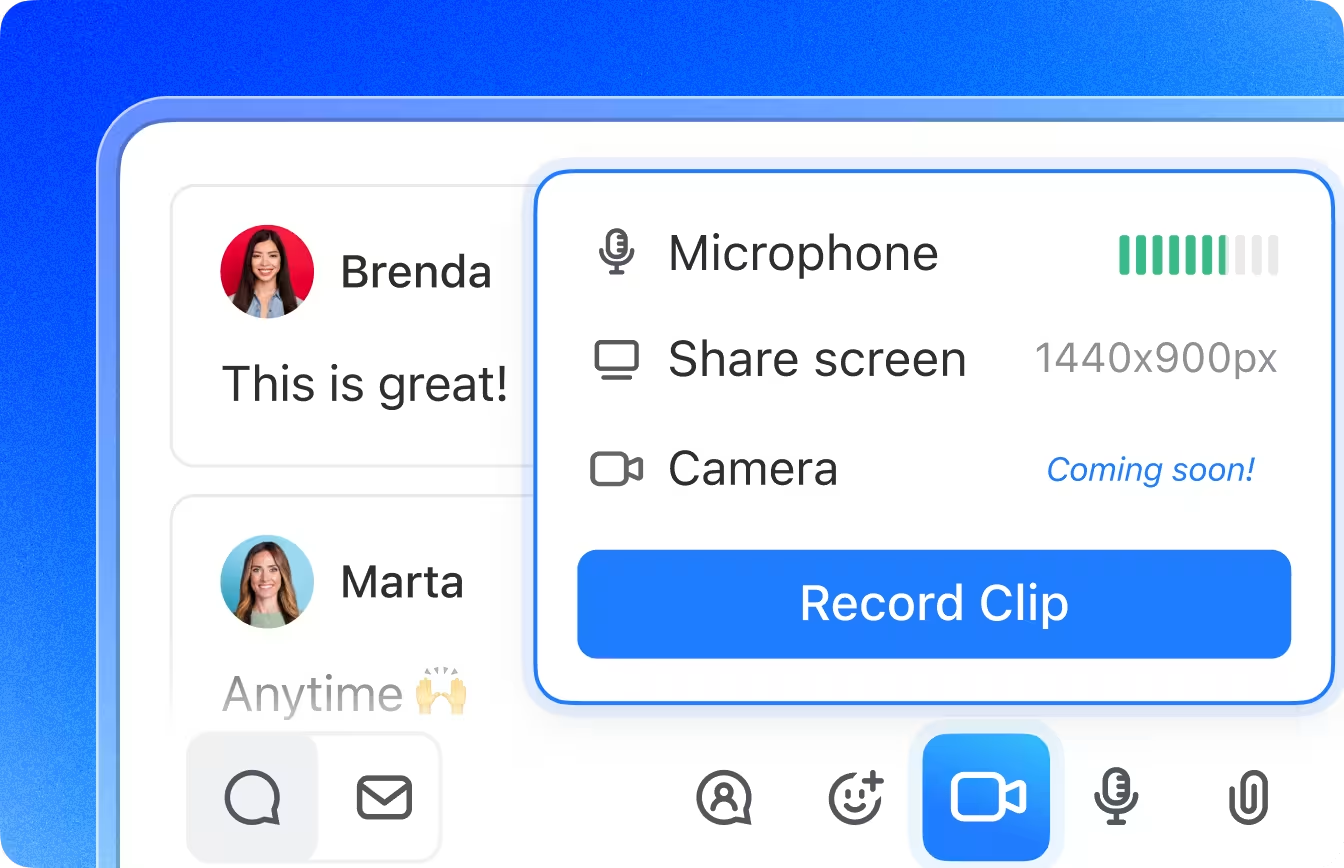Google Meet을 성공적으로 마친 후 녹화 파일이 어디로 갔는지 모르겠는 경우가 있나요?
걱정하지 마세요. 이것은 디지털 미스터리 스릴러가 아닙니다. 회의 주최자로서 흔히 겪는 어려움, 즉 저장된 Google Meet 회의를 추적하는 일을 경험하고 있는 것뿐입니다.
강의용으로 Google Meet 통화를 녹음해야 하거나, 프로젝트 토론을 검토해야 하거나, 예정된 회의 시간의 대화를 다시 확인해야 하는 경우, 녹음 파일이 어디에 저장되어 있는지 정확히 아는 것이 매우 중요합니다.
다행히도 Google에는 이러한 파일을 보관할 수 있는 지정된 장소가 있습니다.
이 가이드에서는 Google Meet 녹화 파일이 저장되는 위치와 녹화 파일이 갑자기 사라진 경우의 대처 방법을 알려드립니다. Google Meet 경험을 더욱 향상시키는 팁과 협업 방식을 바꿀 수 있는 대안을 소개합니다
⏰ 60초 요약
- Google은 녹화 파일을 회의 주최자의 Google 드라이브에 'Meet 녹화'라는 폴더에 자동으로 저장합니다
- 이메일 알림이나 회의의 Google 캘린더 이벤트에서 첨부 파일로 찾을 수도 있습니다
- Google Meet 녹화 파일은 유용하지만 저장소 용량 제한, 편집 옵션 부족, 액세스 제한 등 몇 가지 한도가 있습니다
- 이것이 바로 ClickUp이 등장하는 단계입니다! ClickUp Clips와 같은 도구를 사용하면 저장소를 걱정할 필요 없이 비디오를 즉시 녹화, 공유 및 정리할 수 있습니다
- 또한 ClickUp AI Notetaker는 토론 내용을 텍스트로 변환하고 실행 가능한 작업으로 변환하여 시간과 노력을 절약해줍니다
- ClickUp은 Google Meet 및 기타 플랫폼과도 원활하게 통합되어 작업, 노트 및 녹음 파일을 관리할 수 있는 중앙 집중식 작업 공간을 제공합니다
Google Meet 녹화본은 어디에 저장되나요?
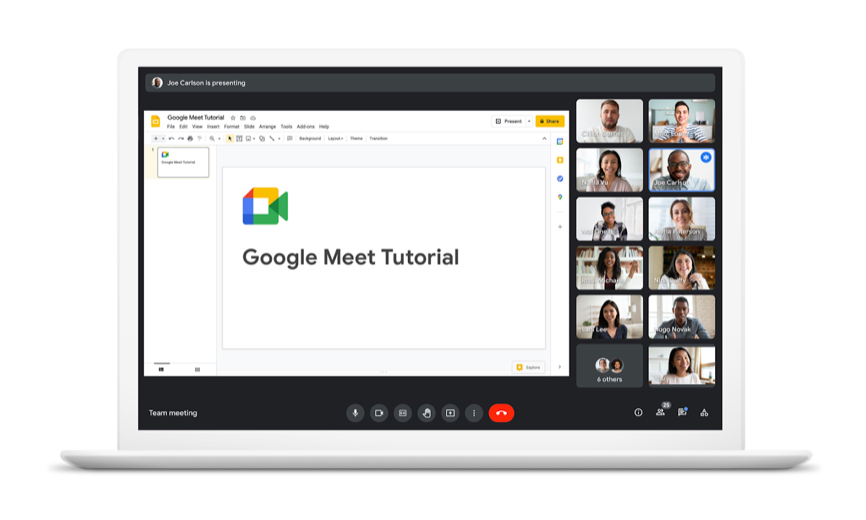
Google Meet의 녹화 기능을 사용하면 친구들과 소식을 나누거나, 동료들과 협업하거나, 중요한 수업 토론을 다시 확인하는 등 쉽게 연결을 유지할 수 있습니다. 그러나 녹화를 시작하는 것은 간단하지만, 나중에 녹화 파일을 찾으려면 보물찾기를 하는 듯한 느낌이 들 수 있습니다.
좋은 소식은 Google이 녹화된 모든 회의를 주최자의 Google 드라이브에 'Meet 녹화'라는 전용 폴더에 자동으로 저장한다는 것입니다. 이 기본 제공 정리 기능으로 녹화 파일이 깔끔하게 저장되고 쉽게 액세스할 수 있으므로 검색에 소요되는 시간을 줄이고 중요한 일에 더 집중할 수 있습니다.
👀 알고 계셨나요? 최초의 영상 통화는 1956년에 AT&T가 표준 전화선을 통해 2초마다 정지 이미지를 전송할 수 있는 'Picturephone'을 개발하면서 시작되었습니다.
📖 또한 읽기: 직장에서 교육용 비디오를 만드는 방법?
Google Meet 녹화 파일에 액세스하는 방법
찾을 위치를 알면 Google Meet 녹화 파일을 쉽게 찾을 수 있습니다. Google Meet 녹화 파일을 찾을 수 있는 모든 방법을 살펴보세요.
1. Google 드라이브 활용
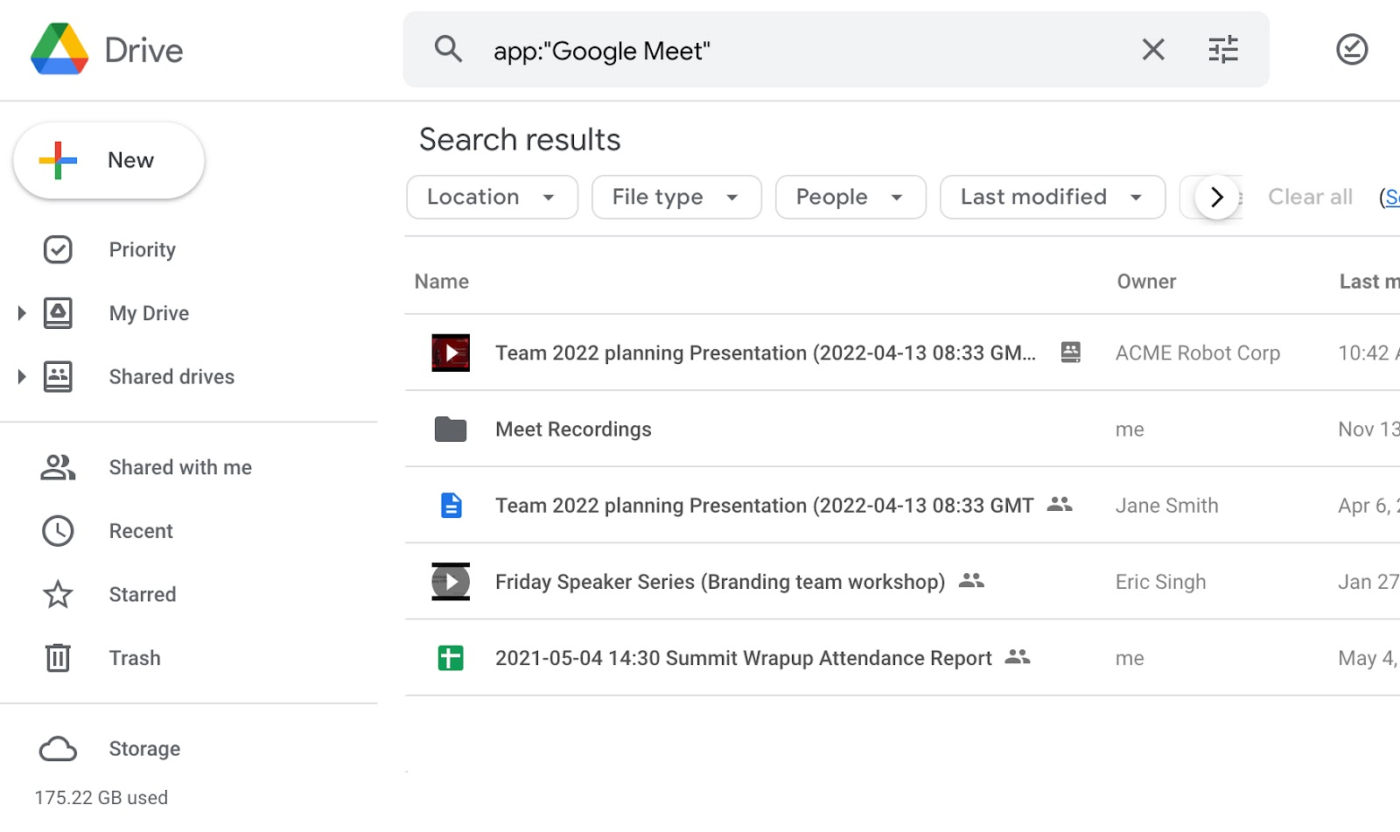
Google 드라이브에서 녹화된 회의를 찾는 방법을 단계별로 설명해 드립니다.
- Google 드라이브를 엽니다. 로그인 후 Google 드라이브를 엽니다
- Meet 녹화 찾기: 왼쪽의 '내 드라이브'에 'Meet 녹화'라는 폴더가 있습니다. 이 작업을 수행할 수 없는 경우 상단의 검색 막대를 통해 찾을 수도 있습니다
- 녹화 파일 찾기: 'Meet 녹화' 폴더를 열면 회의 날짜와 시간이 라벨로 표시된 Google Meet 녹화 파일을 찾을 수 있습니다
여기에서 보거나, 공유하거나, 다운로드할 수 있습니다.
2. 이메일에서 알림을 확인하세요
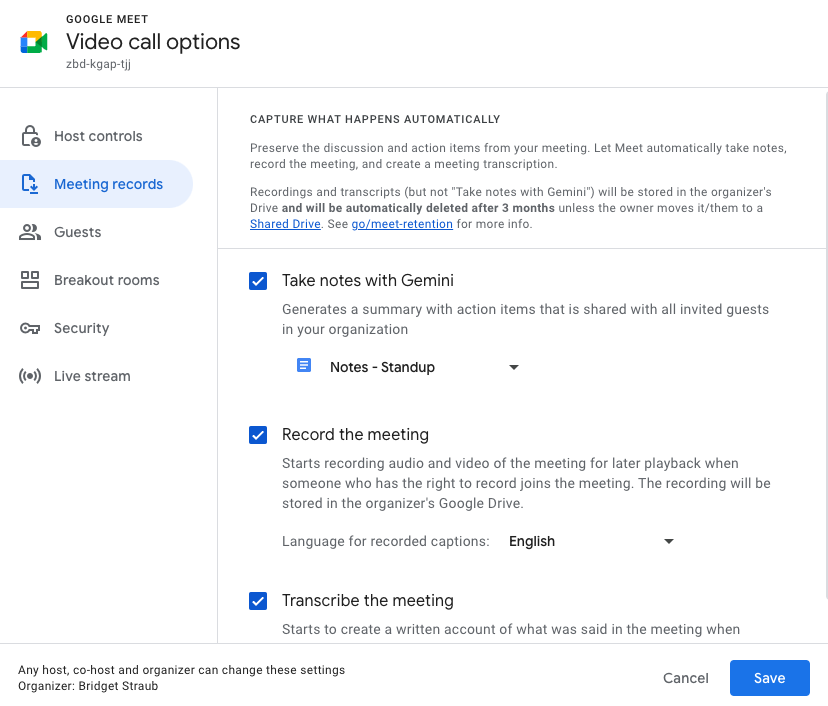
Google 드라이브를 뒤지는 것이 귀하의 취향이 아닌 경우, Google Meet 녹화 파일에 더 빠르게 액세스할 수 있는 방법이 있습니다. 회의가 끝나면 Google은 녹화 파일에 대한 직접 링크가 포함된 이메일을 녹화한 사람과 회의 주최자에게 자동으로 보냅니다.
이제 폴더를 일일이 검색할 필요 없이 한 번의 클릭으로 바로 녹화 파일에 액세스할 수 있습니다!
3. Google 캘린더 이벤트 확인하기
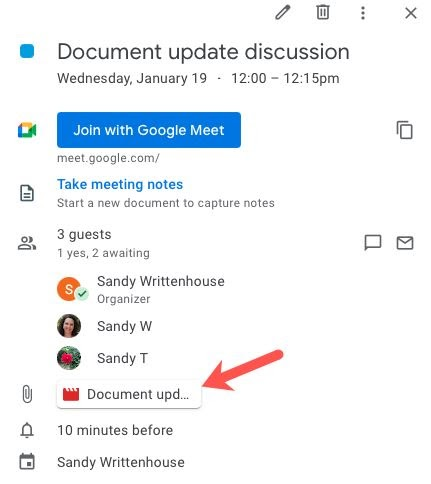
Google 캘린더를 통해 회의를 예약한 경우 녹화 파일에 더욱 쉽게 액세스할 수 있습니다! Google은 종종 녹화 링크를 이벤트 세부 정보에 직접 추가하므로 검색할 필요가 없습니다.
다음은 확인 방법입니다:
- Google 캘린더를 열고 회의 이벤트를 찾으세요
- 이벤트를 클릭하여 세부 정보를 보세요
- 녹화 파일이 있는 경우 '회의 녹화' 라벨이 붙은 링크가 표시됩니다. 이 링크를 클릭하면 Google Meet 녹화 파일이 바로 표시됩니다!
이메일이나 Google 드라이브를 뒤지지 않아도 됩니다. 몇 번의 클릭만으로 모든 설정이 완료됩니다!
🧠 재미있는 사실: Google Meet은 월간 사용자 수가 3억 명을 자랑합니다.
Google Meet 녹화 관리 및 공유
지금까지 잘 진행되었습니다. 이제 Google이 녹화 파일을 기본적으로 저장하는 위치와 Google Meet 녹화 파일에 액세스하는 세 가지 방법을 알게 되었습니다. 이제 이러한 녹화된 회의를 관리하여 생산성을 높이는 방법을 알아보겠습니다.
회의를 관리하는 방법은 여러 가지가 있지만, 좋은 옛날식 녹음보다 더 좋은 방법은 없습니다. 녹음에 액세스한 후 할 수 있는 일은 다음과 같습니다.
1. 공유하기
Google 드라이브에서 파일에 액세스하는 경우, 파일을 공유하려면 녹화 파일을 마우스 오른쪽 버튼으로 클릭하고 '공유'를 선택해야 합니다. 팀원들과 공유하려면 수신자의 이메일 주소를 추가하세요 . 그런 다음 , 수신자의 권한 수준(보기, 편집, 댓글 등)을 선택할 수 있습니다.
2. 녹화 다운로드
녹화 파일을 다운로드하려면 파일을 마우스 오른쪽 버튼으로 클릭하고 '다운로드'를 선택하세요. 기기의 로컬 저장소와 같은 저장소를 사용할지, 아니면 다른 플랫폼에 업로드할지 결정할 수 있습니다.
3. 더 효율적으로 조직화하세요
여러 회의 녹화 파일을 관리하는 데 익숙한 경우, 정리 정리는 최우선 과제 중 하나일 것입니다. Google Meet 녹화 파일을 정리하려면 라벨이 지정된 폴더를 사용하여 녹화 파일을 빠르게 이동할 수 있습니다. 파일을 특정 폴더로 드래그 앤 드롭하거나 마우스 오른쪽 버튼으로 클릭하고 '이동' 옵션을 선택하면 됩니다.
📮ClickUp Insight: 성과가 낮은 팀은 15개 이상의 도구를 사용하는 경우가 4배 더 많지만, 성과가 높은 팀은 도구 키트를 9개 이하로 제한하여 효율성을 유지합니다. 하지만 하나의 플랫폼을 사용하는 것은 어떨까요? 업무에 필요한 모든 것을 제공하는 앱인 ClickUp은 AI 기반 워크플로우를 통해 작업, 프로젝트, 문서, 위키, 채팅 및 통화를 단일 플랫폼으로 통합합니다. 더 스마트하게 일할 준비가 되셨나요? ClickUp은 모든 팀에 적합하며, 업무를 가시화하고, AI가 나머지를 처리하는 동안 중요한 일에 집중할 수 있게 해줍니다.
누락된 Google Meet 녹화 문제 해결
회의 아젠다를 꼼꼼하게 계획하고 녹화 버튼을 두 번 확인했습니다. 하지만 녹화 파일은 어쩐지 디지털 공간에서 사라져 버렸습니다. 답답하지 않으신가요? 물론입니다. 하지만 걱정하지 마세요. 녹화 파일을 추적할 수 있는 솔루션이 있습니다!
1. 녹화를 시작했는지 확인하세요
'녹화'를 누르면 화면에 알림이 표시됩니다. 화면 녹화 소프트웨어를 사용하는 경우, 회의를 시작하기 전에 이 알림이 표시되는지 확인하세요.
2. 어떤 Google 계정을 사용하셨습니까?
때로는 회의 중에 여러 개의 이메일 ID 또는 다른 AI 도구를 사용하기도 합니다. 회의 주최자 또는 회의를 녹화한 사람만 보유한 올바른 Google 계정에 로그인했는지 확인하세요. 이 자격 증명이 없으면 Google Meet 녹화본에 액세스할 수 없습니다.
3. 저장소를 확인하세요
회의를 녹화하기 전에 항상 저장소를 확인하세요. Google 드라이브 계정에 충분한 저장소가 없는 경우 Google Meet 녹화본이 저장되지 않습니다.
4. 전문가에게 문의하세요
위의 해결 방법 중 어느 것도 효과가 없고 Google Meet 녹화 파일이 어디로 이동했는지 찾는 데 지쳤다면, 이제 전문가의 도움을 받아보세요. 추가 지원이 필요하면 Google Meet 도움말에 문의하세요.
Google Meet으로 회의 녹화하기의 제한 사항
회의를 녹화하기 위해 사용하는 소프트웨어에 상관없이, Google Meet 녹화도 포함해 모든 소프트웨어에는 몇 가지 제한 사항이 있습니다. Google Meet에는 내장 녹화 옵션이 있지만, 사용자는 이 소프트웨어를 사용할 때 몇 가지 문제에 직면했습니다.
- 저장소 사용량: Google Meet 녹화 파일은 대개 길이가 길고 해상도가 높기 때문에 Google 드라이브의 저장소 공간을 빠르게 소모합니다
- 편집 옵션 부족: 회의가 녹화되면 이를 편집할 수 있는 기본 제공 옵션이 없으므로, 사용자는 제3자 도구를 사용하여 수정해야 합니다
- 필수 알림: 녹화가 시작될 때마다 모든 참가자에게 자동 알림이 전송되므로, 솔직하고 열린 토론이 어려워질 수 있습니다
- 접근 제한: 회의 주최자와 녹화를 시작한 사람만 녹화에 액세스할 수 있으며, 다른 참가자는 액세스할 수 없습니다
ClickUp으로 회의 관리 및 녹화
현대적인 팀은 워크플로우를 간소화하기 위해 설계된 도구, 앱, 플랫폼 등 거대한 생태계에 압도되어 있습니다. 하지만 이러한 도구는 협업 및 업무 수행 방식을 분산시켜 정량화하기는 어렵지만 무시할 수 없는 비효율성을 초래하고 있습니다.
ClickUp은 세계에서 가장 통합된 업무 AI를 기반으로 프로젝트, 지식, 채팅을 한 곳에 통합한 업무용 앱으로 이러한 문제를 해결합니다.
오늘날 3백만 개 이상의 팀이 ClickUp을 사용하여 보다 효율적인 워크플로우, 중앙 집중식 지식, 집중력을 높이는 채팅을 통해 더 빠르게 일하고, 방해 요소를 제거하고, 조직의 생산성을 잠금 해제하고 있습니다.
비디오 회의를 더 효율적으로 진행하고 시간 낭비를 줄이고 싶으신가요? ClickUp이 워크플로우를 간소화하고 생산성을 높이는 방법을 알아보세요!
1. ClickUp Clips: 비디오를 즉시 녹화하고 공유하세요
회의 인사이트를 더 빠르고 유연하게 캡처하고 공유할 수 있는 방법이 필요하세요? ClickUp Clips 를 만나보세요! 이 강력한 도구를 사용하면 필요에 따라 화면 비디오를 녹화하고 팀과 즉시 공유할 수 있으며, 다운로드나 복잡한 액세스 설정도 필요하지 않습니다.

Google Meet 녹화 파일은 드라이브에 저장되지만, 편집, 댓글 달기, 키 포인트 강조 표시 등의 기능은 사용할 수 없습니다. 반면 ClickUp Clips는빠르고, 상호 작용이 가능하며, 공유 가능한 녹화 파일을 제공하여 원활한 협업을 지원합니다.
ClickUp Clips로 무엇을 할 수 있나요?
✅ 길고 구조화되지 않은 회의 대신 짧고 집중적인 비디오를 녹화하세요
✅ 추가 권한이나 다운로드 없이 즉시 공유
✅ 저장소 걱정 없이 클립 허브에서 모든 것을 정리하세요
✅ 화면, 오디오, 웹캠 녹화 파일 간에 편리하게 전환하세요
✅ 대기 시간 생략 — Google Meet과 달리 ClickUp Clips는 비디오를 즉시 처리하므로 몇 초 만에 검토하고 공유할 수 있습니다
✅ ClickUp Brain, ClickUp에 내장된 AI 어시스턴트를 사용하여 몇 초 만에 텍스트로 변환하세요
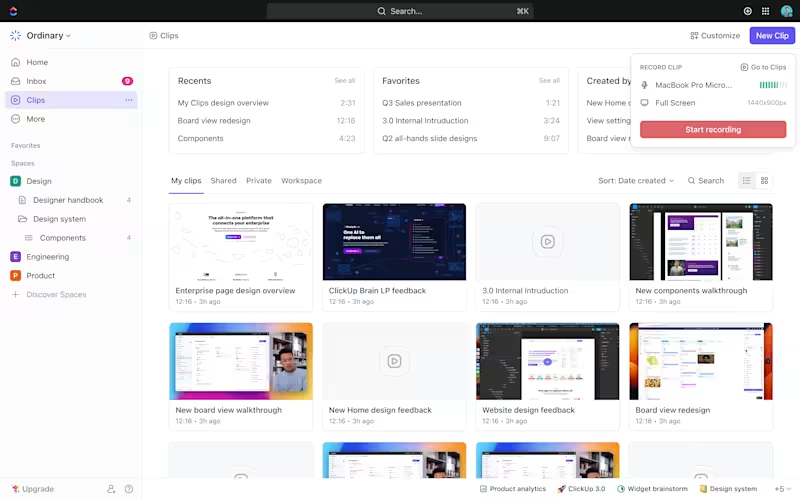
ClickUp Clips의 가장 큰 장점은 즉각적인 처리입니다. 처리에 시간이 걸리는 Google Meet 비디오와 달리, 몇 초 만에 파일을 녹화, 검토 및 공유할 수 있습니다.
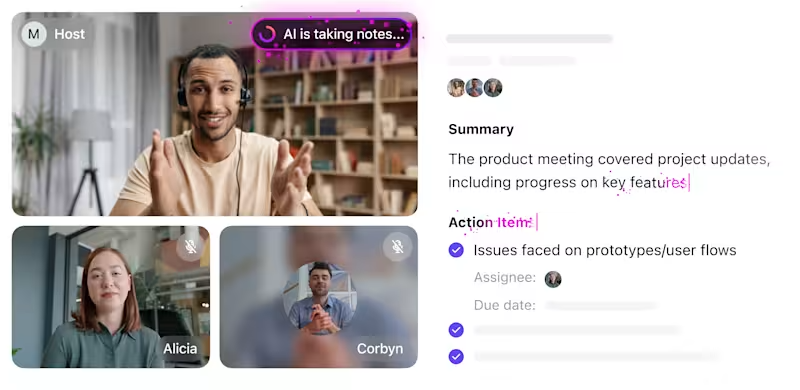
때로는 간단한 녹음만으로는 충분하지 않습니다. 회의 노트를 실행 가능한 작업으로 전환해야 할 필요가 있습니다. 이때 ClickUp AI Notetaker가 유용합니다. 이 기능을 회의에 추가하면 자동으로 대화를 텍스트로 변환하고 요약하며 문서화된 작업 항목으로 변환하므로 번역 과정에서 아무것도 놓치지 않습니다.
ClickUp으로 회의를 관리하면 회의를 녹화할 뿐 아니라 더 스마트하고, 빠르고, 생산적으로 진행할 수 있습니다.
2. ClickUp Brain: AI 기반의 트랜스크립션 및 노트 작성

회의 중에 모든 사람의 집중을 유지하는 것은 어려운 일입니다. 특히 회의 후 노트를 기록해야 하는 사람에게는 더욱 그렇습니다. Google Meet는 가상 회의에 도움이 될 수 있지만, 내장된 트랜스크립션 기능이 없으면 키 포인트를 캡처하는 것이 번거로운 일이 될 수 있습니다.
이 때 ClickUp Brain이 구세주 역할을 합니다!
Google Meet과 달리 ClickUp Brain은 자동으로 텍스트로 변환하고, 토론을 요약하고, 노트를 실행 가능한 작업으로 변환합니다. 이 모든 것이 몇 초 만에 이루어집니다.
ClickUp Brain으로 무엇을 할 수 있나요?
✅ AI 기반의 정확도로 자막을 자동화하세요✅ 즉각적인 요약 및 인사이트를 생성하여 중요한 요점을 놓치지 마세요✅ 노트를 작업으로 변환하고 ClickUp Brain이 후속 조치 및 진행 상황을 추적하도록 하세요
더 이상 중요한 세부 사항을 찾기 위해 몇 시간 동안 Google Meet 녹화 파일을 검색할 필요가 없습니다. ClickUp Brain을 사용하면 AI의 도움을 받아 워크플로우를 구성하고, 작업을 구조화하고, 귀중한 시간을 되찾을 수 있습니다!
3. Google Meet 등과의 원활한 통합
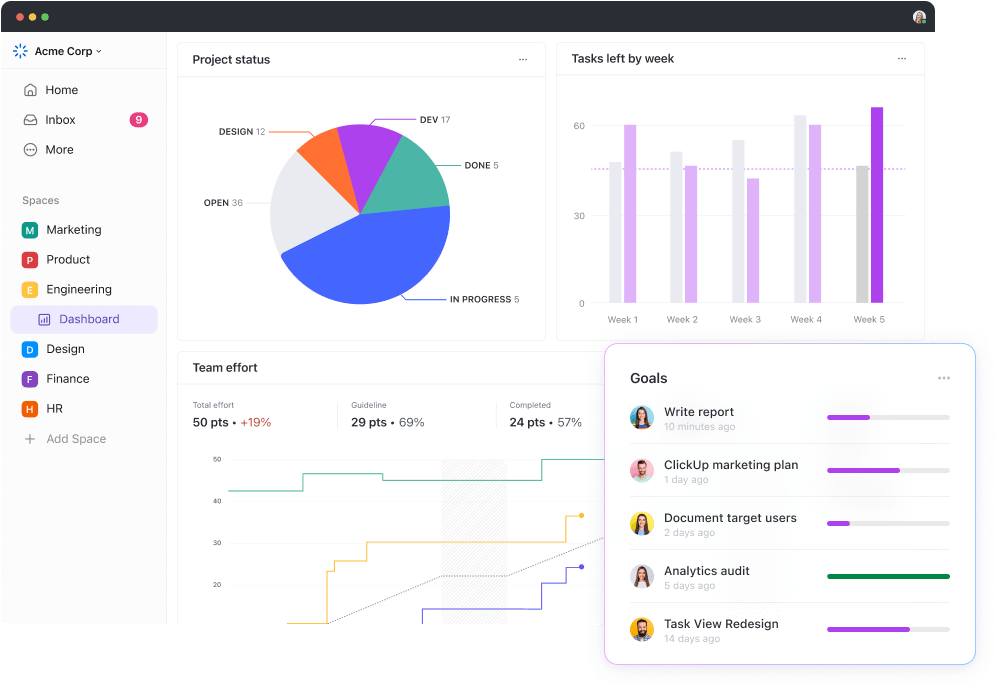
Google Meet의 녹화 기능을 사용하면 Google Drive에 잠기게 되어 여러 프로젝트 관리 도구에서 파일을 공유하기 위해 애를 써야 합니다. 다양한 플랫폼을 사용하는 경우, 이 과정은 금방 물류상의 악몽이 될 수 있습니다.
하지만 회의 내용을 한 곳에서 모두 기록하고, 작업으로 변환하고, 워크플로우에 원활하게 통합할 수 있다면 어떨까요? ClickUp은 바로 이러한 기능을 제공합니다. 중앙 집중식 검색 가능한 작업 공간을 통해 앱을 전환할 필요 없이 모든 것을 정리할 수 있습니다. 다음을 수행할 수 있습니다.
✅ 회의 노트를 텍스트로 변환하고 관련 작업에 첨부하세요
✅ 대화를 작업 항목으로 즉시 전환, 수동으로 노트를 작성할 필요가 없습니다
✅ Zoom, Microsoft Teams, Slack 등과 통합하여 완벽하게 연결된 워크플로우를 구현하세요
Google 드라이브 링크, 이메일, 여러 작업 관리자를 동시에 처리하다 보면 중요한 사항을 놓치기 쉽습니다. ClickUp은 모든 것을 통합하므로, 작업 완료에 집중할 수 있습니다.
4. ClickUp 회의: 회의의 구조를 유지하세요
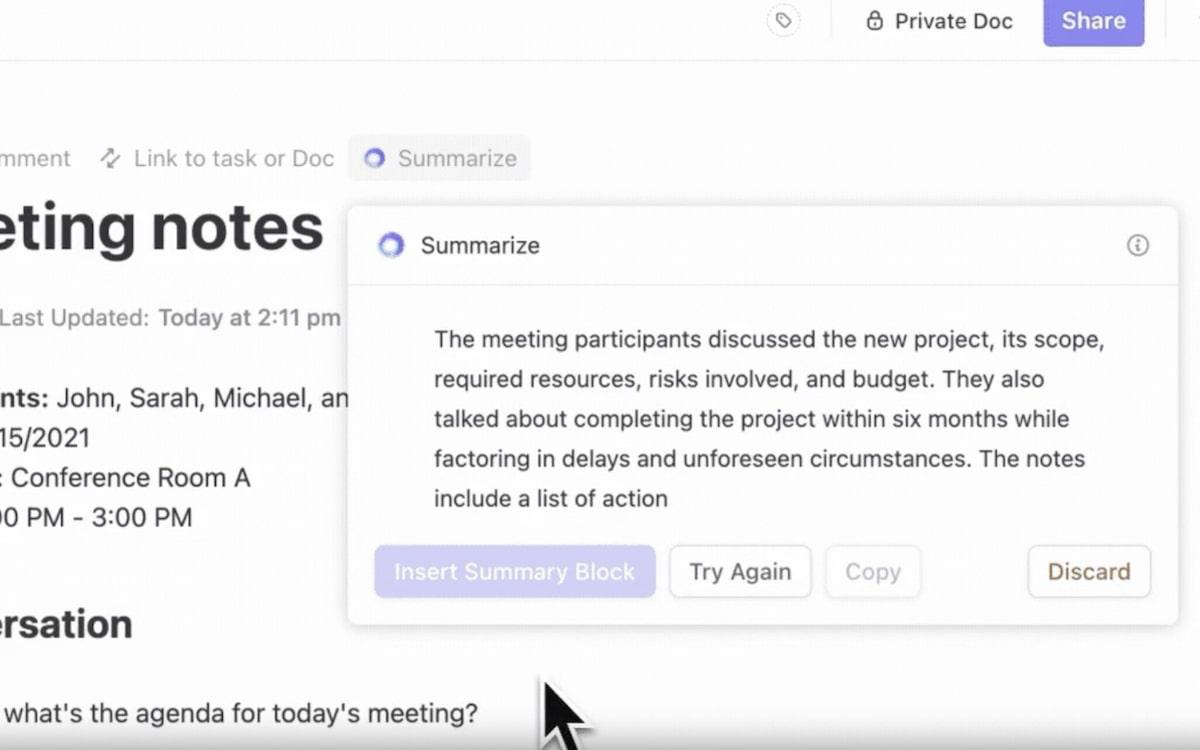
Google Meet 녹화에는 한 가지 큰 제한이 있습니다. Google 드라이브에 저장된 원본 비디오 파일이며, 키 모멘트를 편집하거나 강조 표시할 수 없습니다. 특정 대화를 찾으려면 몇 시간 분량의 영상을 모두 살펴봐야 합니다.
ClickUp Meetings를 사용하면 회의 녹음 내용을 바탕으로 ClickUp에 노트를 작성하고, 관리하고, 작업을 생성할 수도 있습니다 .
ClickUp 회의 노트에서 무엇을 할 수 있나요?
✅ 노트를 작성하고, 공유된 구조화된 문서에서 팀과 함께 작업하세요
✅ ClickUp에서 회의 노트를 실행 가능한 작업으로 즉시 전환하세요
✅ 사용자 지정 가능한 회의 노트 템플릿을 사용하여 빠르고 체계적으로 문서를 작성하세요
여러 Google Meet 녹화 파일을 뒤지거나 드라이브를 끝없이 검색하는 대신, ClickUp 회의 노트는 모든 것을 한 곳에 보관하여 시간을 절약하고 정리 정돈을 유지할 수 있도록 도와줍니다.
ClickUp을 통해 이메일 커뮤니케이션의 필요성이 줄어들고 콘텐츠 생성 팀의 협업이 효율화되었습니다. 이제 아이디어 구상/브레인스토밍에서 첫 번째 초안 작성까지 2~3배 더 빠르게 진행할 수 있습니다.
ClickUp을 통해 이메일 커뮤니케이션의 필요성이 줄어들고 콘텐츠 생성 팀의 협업이 효율화되었습니다. 이제 아이디어 구상/브레인스토밍에서 첫 번째 초안 작성까지 2~3배 더 빠르게 진행할 수 있습니다.
결론 – ClickUp으로 생산성을 높이세요
Google 드라이브, 이메일, Google 캘린더 등을 통해 Google Meet 녹화본에 액세스하는 방법을 아는 것은 매우 중요합니다. 하지만 더 중요한 것은 적절한 도구를 활용하여 회의를 손쉽게 진행하는 것입니다.
ClickUp을 사용하면 녹음 그 이상의 기능을 이용할 수 있습니다. 완벽하게 통합된 작업 공간에서 회의를 녹음하고, 노트를 자동으로 텍스트로 변환하고, 토론을 실행 가능한 작업으로 변환할 수 있습니다. 더 이상 드라이브를 뒤지거나 이메일을 검색하거나 여러 앱을 오가며 작업할 필요가 없습니다.
다음에 '녹화'를 누를 때, 녹화 파일을 찾느라 시간을 낭비할 것인가, 아니면 녹화 파일을 깔끔하게 정리하여 바로 사용할 수 있게 할 것인가를 자문해 보세요. 후자가 답이라면, ClickUp이 답입니다.